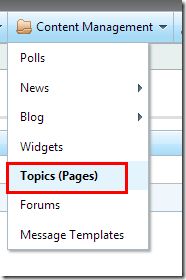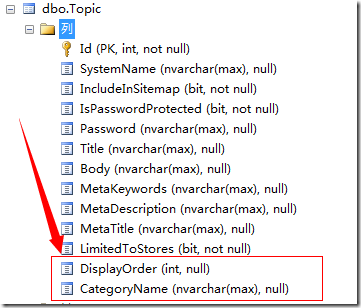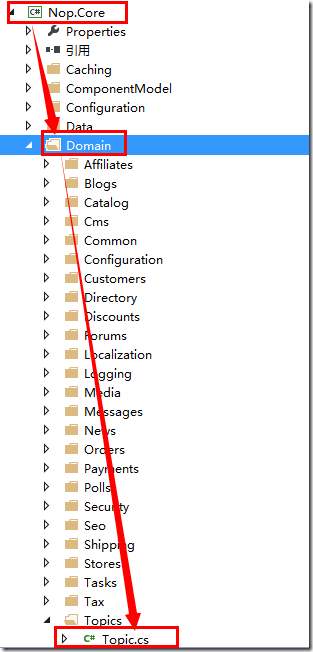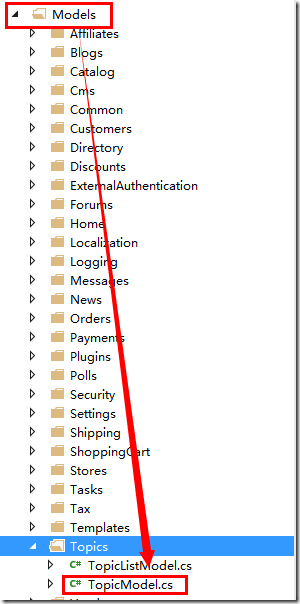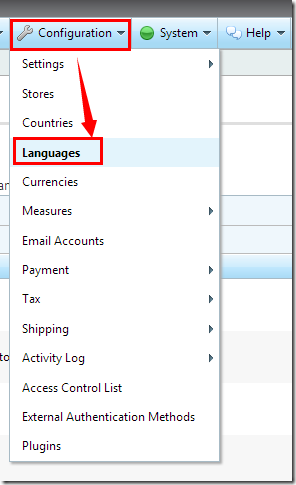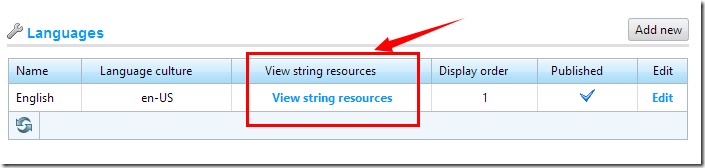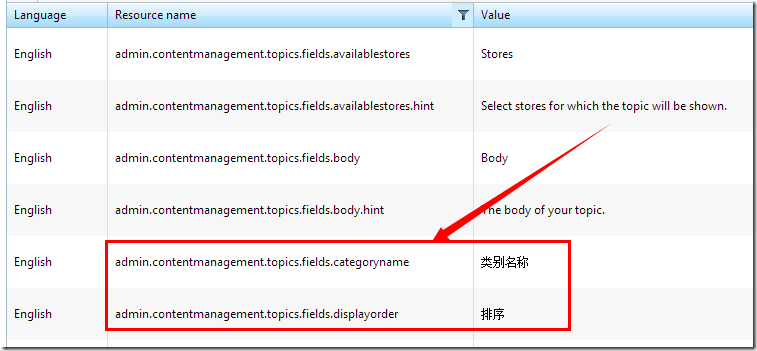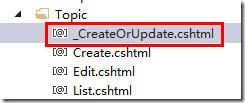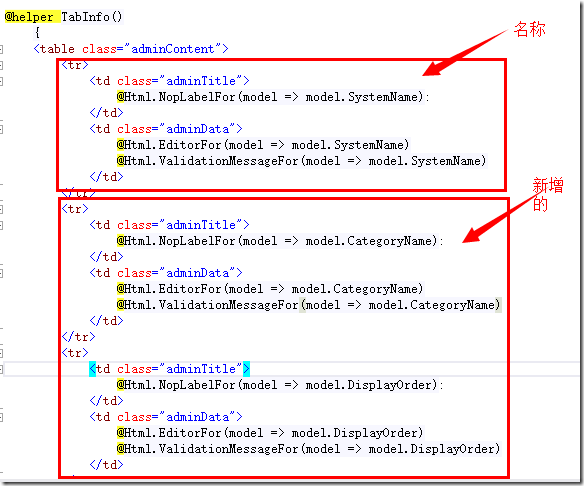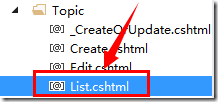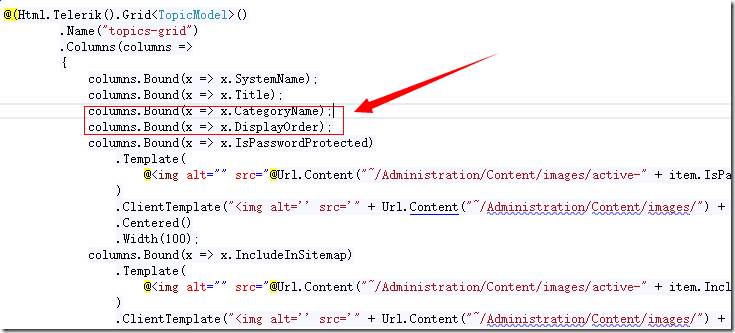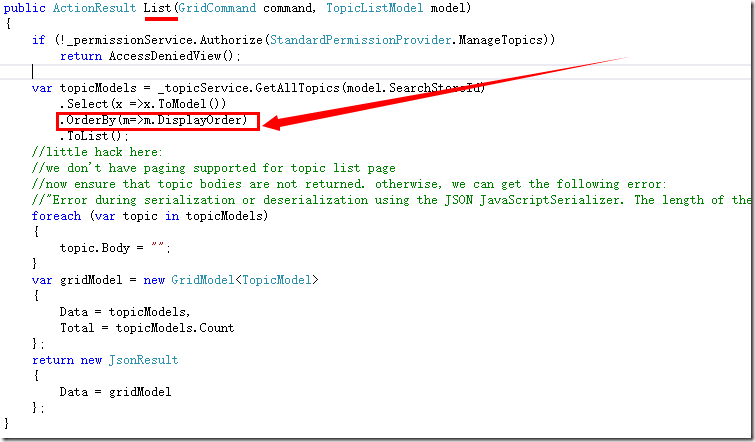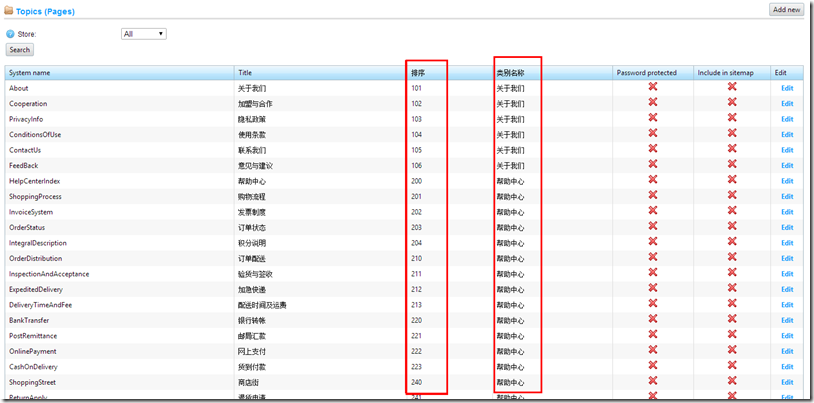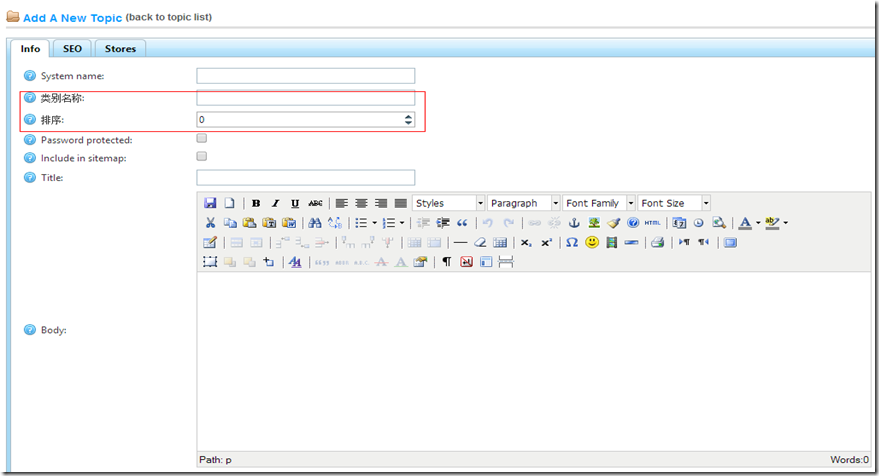0.在数据库中添加DisplayOrder,CategoryName字段
注意DisplayOrder为整形,CategoryName为字符串类型,别外加好后,记得把数据库DispalyOrder的值默认设置一个值,比如0。
1.给Domain的Entity实体加上两个字段DisplayOrder,CategoryName
我们在Nop.Core项目下,找到Domain文件夹,再找到Topics文件下的Topic.cs文件,加入以下新增字段代码
//=========================================================================== // 新增字段 //=========================================================================== /// <summary> /// 显示顺序 /// </summary> public int DisplayOrder { get; set; } /// <summary> /// 类别名称 /// </summary> public string CategoryName { get; set; } //===========================================================================
2.管理后台TopicModel实体加上两个字段DisplayOrder,CategoryName
我们在Nop.Admin项目下,找到Model文件夹,再找到Topics文件下的TopicModel.cs文件,加入以下新增字段代码
//=========================================================================== // 新增字段 //=========================================================================== [NopResourceDisplayName("Admin.ContentManagement.Topics.Fields.DisplayOrder")] public int DisplayOrder { get; set; } [NopResourceDisplayName("Admin.ContentManagement.Topics.Fields.CategoryName")] public string CategoryName { get; set; } //===========================================================================
3.在资源库中加入DisplayOrder与CategoryName的显示名称
打开网站后台
选择"View string resources"
查找一下,Admin.ContentManagement.Topics.Fields.DisplayOrder 与Admin.ContentManagement.Topics.Fields.CategoryName 的值是否存在,不存在则添加.
Resource name:Admin.ContentManagement.Topics.Fields.DisplayOrder value:排序
Resource name:Admin.ContentManagement.Topics.Fields.CategoryName value:类别名称
4.修改后台管理View
4.1修改添加与修改View
打开“Nop.Admin”项目 -> 打开Views文件夹 –> “Topic” –> “_CreateOrUpdate.cshtml”
加入以下代码
<tr>
<td class="adminTitle">
@Html.NopLabelFor(model => model.CategoryName):
</td>
<td class="adminData">
@Html.EditorFor(model => model.CategoryName)
@Html.ValidationMessageFor(model => model.CategoryName)
</td>
</tr>
<tr>
<td class="adminTitle">
@Html.NopLabelFor(model => model.DisplayOrder):
</td>
<td class="adminData">
@Html.EditorFor(model => model.DisplayOrder)
@Html.ValidationMessageFor(model => model.DisplayOrder)
</td>
</tr>
4.2修改列表View
打开“Nop.Admin”项目 -> 打开Views文件夹 –> “Topic” –> “list.cshtml”
具体代码如下(Nopcommerce3.2版本下的,3.3可能有所不同):
<table class="adminContent"> <tr> <td> @(Html.Telerik().Grid<TopicModel>() .Name("topics-grid") .Columns(columns => { columns.Bound(x => x.SystemName); columns.Bound(x => x.Title); columns.Bound(x => x.CategoryName); columns.Bound(x => x.DisplayOrder); columns.Bound(x => x.IsPasswordProtected) .Template( @<img alt="" src="@Url.Content("~/Administration/Content/images/active-" + item.IsPasswordProtected.ToString().ToLowerInvariant() + ".gif")" /> ) .ClientTemplate("<img alt='' src='" + Url.Content("~/Administration/Content/images/") + "active-<#= IsPasswordProtected #>.gif' />") .Centered() .Width(100); columns.Bound(x => x.IncludeInSitemap) .Template( @<img alt="" src="@Url.Content("~/Administration/Content/images/active-" + item.IncludeInSitemap.ToString().ToLowerInvariant() + ".gif")" /> ) .ClientTemplate("<img alt='' src='" + Url.Content("~/Administration/Content/images/") + "active-<#= IncludeInSitemap #>.gif' />") .Centered() .Width(100); columns.Bound(x => x.Id) .Width(50) .Centered() .Template(x => Html.ActionLink(T("Admin.Common.Edit").Text, "Edit", new { id = x.Id })) .ClientTemplate("<a href=\"Edit/<#= Id #>\">" + T("Admin.Common.Edit").Text + "</a>") .Title(T("Admin.Common.Edit").Text); }) .DataBinding(dataBinding => dataBinding.Ajax().Select("List", "Topic")) .ClientEvents(events => events.OnDataBinding("onDataBinding")) .EnableCustomBinding(true)) </td> </tr> </table>
5.修改Topic的List的排序,按DisplayOrder的升序来排
6.预览一下效果
列表界面
添加修改界面
7.小结
对Nop这么强大的系统,难免会有一些需求没有考虑太全!没事,我会把我修改的分享给大家,下班了,明天go on!